Sådan flettes videoer på Windows 10 med 5 effektive værktøjer
Den bedste ting at gøre med små videoklip er at flette dem til én fil. Men hvordan flet videoer på Windows 10? Hvis du bruger Windows 10, er der mange enkle metoder til at flette videoer, og dette indlæg vil give dig en klar guide til, hvordan du gør det. Du kan også se andre alternativer til videoredigering på Windows 8 og 11. Lad os uden videre se de anbefalede metoder til at flette videoer på Windows 10!
Vejledningsliste
Del 1: Brug Windows Photo til at flette videoer på Windows 10/11 Del 2: Brug AnyRec til at sy videoer sammen på alle Windows Online Del 3: Windows Media Player til at blande videoer på Windows 8/10/11 Del 4: Kombiner videoer til én med Adobe Premiere på alle Windows Del 5: Flet videoer sammen med Movie Maker på Windows 8/10/11 Del 6: Ofte stillede spørgsmål om fletning af videoer på Windows 10Del 1: Brug Windows Photo til at flette videoer på Windows 10/11
Den nyeste version af Windows er spækket med de bedste indbyggede funktioner. En af de mest forventede funktioner til 10 og 11 er den opdaterede Fotos-app med en videoeditor. Ser man indenfor, har den en brugerdefinerbar grænseflade, hvor du kan uploade mere medieindhold. Videoeditoren indeholder elementer til redigering, såsom trimning, opdeling, fletning og så videre. Det har også elementer til at forbedre videoklip, herunder filtre, 3D-effekter og tekst. Flet videoer på Windows 10 ved at følge demonstrationerne nedenfor:
Trin 1.Tryk på "Windows"-tasten for at åbne "Start"-vinduet. Skriv appen Fotos fra søgefeltet, og åbn appen. Klik på knappen "Video Editor" fra den øverste del af vinduet.
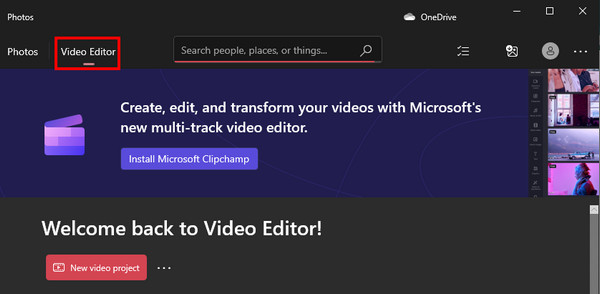
Trin 2.Klik på knappen "Nyt videoprojekt" og sæt en titel på det nye projekt. Du kan også klikke på knappen "Spring over" for at navngive videoen senere. Tilføj derefter videoklippene fra din computer.
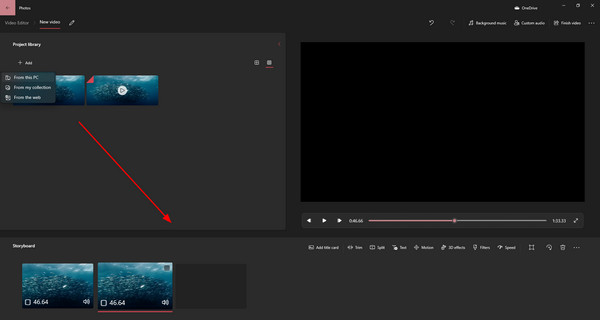
Trin 3.Træk de uploadede filer til tidslinjen nedefra og trim klippene. Se et eksempel på outputtet, og klik på knappen "Udfør video". Afslut den flettede fil ved at klikke på knappen "Eksporter".
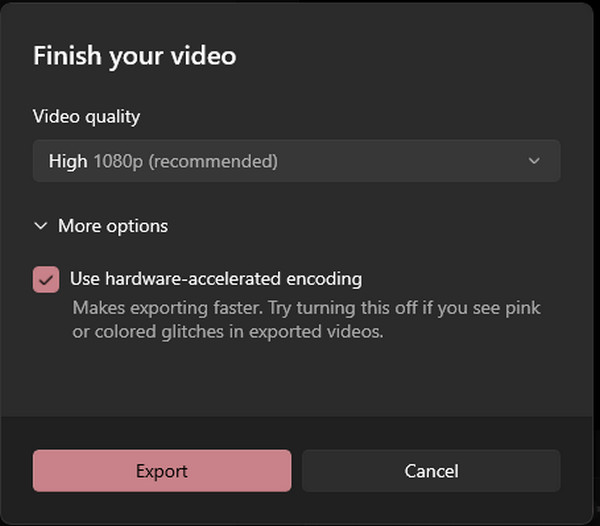
Del 2: Brug AnyRec til at sy videoer sammen på alle Windows Online
Selvom Windows tilbyder en gratis videoeditor, mangler den output-indstillinger til at konfigurere videoen til højere kvalitet. Så for et alternativ, brug AnyRec gratis videofusion online at flette videoer på Windows 8/10/11 og Mac. Det giver dig mulighed for hurtigt at uploade videoer og tilføje op til fem videoklip med forskellige inputformater. Bortset fra de konfigurerbare videoindstillinger giver Video Merger dig også mulighed for at konfigurere lyden til outputformat, koder, kanal, samplerate og bitrate.
Funktioner:
- Understøtter forskellige videoformater til at flette videoer.
- Ingen filstørrelsesbegrænsninger for upload af videoklip.
- Sørg for en trimmer til at trimme clips før sammenlægning.
- Konfigurer videoindstillinger som kvalitet, kode og mere.
Trin 1.Besøg AnyRec Free Video Merger Online og klik på knappen "Upload fil". Du kan også uploade videoer direkte til webstedets grænseflade fra din mappe. Vent, indtil uploaden er fuldført.
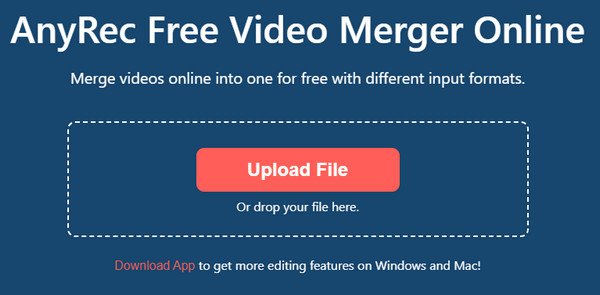
Trin 2.Når du har uploadet det første klip, skal du tilføje det andet ved at klikke på knappen "Tilføj video". Trim derefter videoen eller omarranger klippene ved at bruge "Op" og "Ned"-kontrollerne.
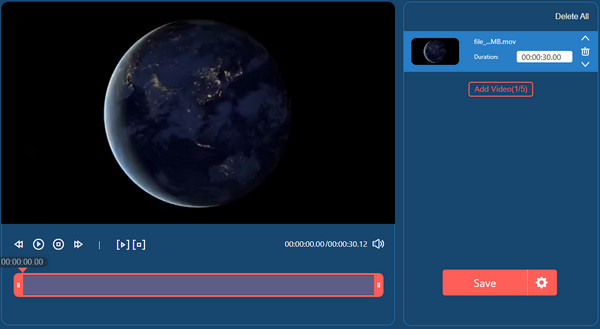
Trin 3.For indstillingerne "Output" skal du klikke på knappen "Gear" for at ændre videoindstillingerne. Gå til fanen "Lyd" for at konfigurere lydindstillingen. Klik på knappen "Bekræft" for at gemme ændringer.
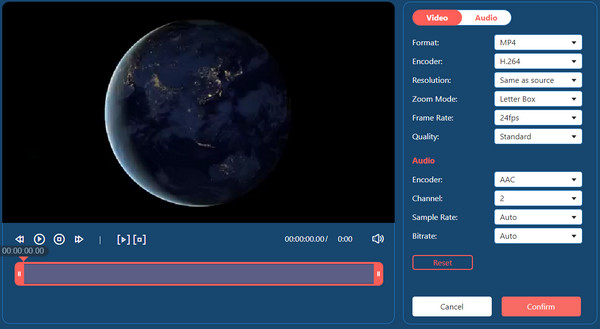
Trin 4.Til sidst skal du klikke på knappen Gem for at downloade outputtet. Husk, at videoen kun gemmer ved 720p, men du kan få en højere opløsning ved at downloade desktopversionen.
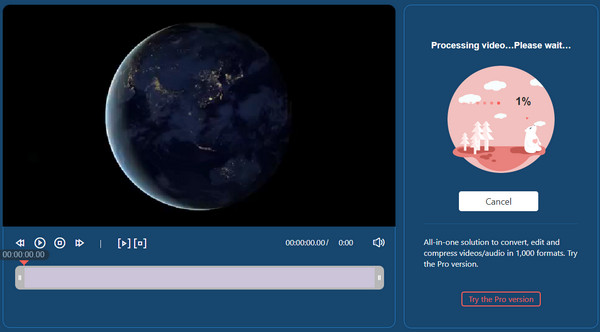
Del 3: Windows Media Player til at blande videoer på Windows 8/10/11
En anden standard måde at flette videoer på Windows 10 er at bruge Windows Media Player. Videoafspilleren gør det muligt at afspille downloadede videoer jævnt med nogle grundlæggende redigeringsfunktioner. Desværre skal du installere yderligere software for at sy videoer sammen. Men det er et gratis program til Media Player, som også redigerer populære videoformater, såsom MP4, AVI og MOV. Her er de detaljerede og enkle trin til at bruge Windows Media Joiner.
Trin 1.Download og installer Media Joiner. Start derefter softwaren for at begynde at flette videoerne. Gå til menuen "Filer", og klik på knappen "Tilføj fil" for at uploade videoklip.
Trin 2.Indtast den ønskede titel til outputtet fra fanen "Navn". Klik på knappen "Join Files" for at flette klippene til én fil. Åbn derefter outputtet på Windows Media Player for at se resultatet.
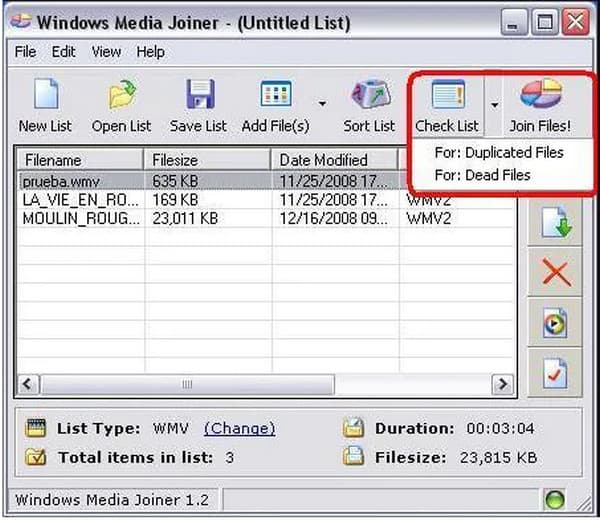
Del 4: Kombiner videoer til én med Adobe Premiere på alle Windows
Adobe PR anbefales som en professionel måde at flette videoer på i Windows 10. Desktopværktøjet har alle de funktioner, du har brug for til videoredigering, inklusive animationer, effekter og lydeffekter. Det er også fleksibelt til mange videoformater, såsom WMV, MP4, HEVC, MOV osv. Men bortset fra at Adobe PR er et betalt værktøj for professionelle, har mange brugere stadig svært ved at navigere. Hvis du er ny til denne software, er demonstrationen her:
Trin 1.Start applikationen på din enhed, og upload videoerne fra din lokale mappe. Gentag proceduren, indtil du har alle videoklip på softwarens interface. Træk klippene på tidslinjen nedenfor.
Trin 2.Derefter kan du vælge de klip, du vil flette, ved at trykke på og holde "Shift"-tasten nede. Højreklik med musen og klik på knappen "Nest" fra rullemenuen. Et vindue vises, hvor du kan omdøbe outputtet. Klik på knappen "OK" for at gemme.
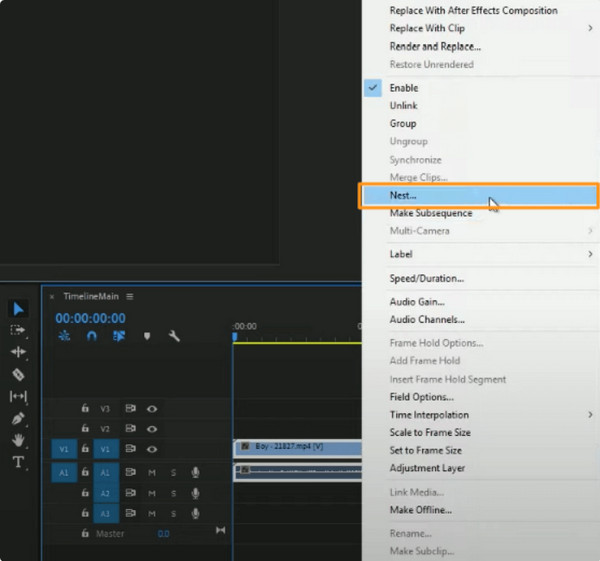
Del 5: Flet videoer sammen med Movie Maker på Windows 8/10/11
En kraftfuld applikation designet til videoredigering og skabelse. Selv som en tredjepartsapp er Movie Maker kendt for at være standard videoredigeringsprogram til Windows-versioner som Vista og XP. Tak for den seneste opdatering. Du kan også installere appen på Windows 10 og 11. Den opgraderer alle dens funktioner, inklusive overgange, effekter, filtre og grundlæggende værktøjer. Movie Maker er en gratis platform, hvor du kan flette videoer på Windows 10 til gøre videoen længere, og kan downloades fra pålidelige kilder.
Trin 1.Når du har downloadet appen, skal du starte Movie Maker og klikke på knappen "Tilføj videoer og billeder" fra topmenuen.
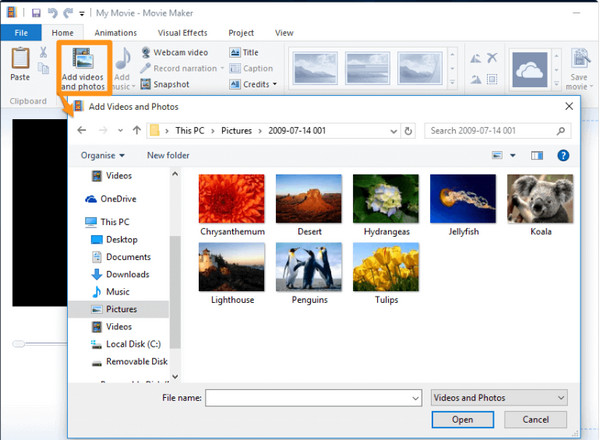
Trin 2.Når alle videoklip er på appens menu, har du mulighed for at omarrangere positionen eller redigere dem som helhed. Klik på knappen "Gem film" efter at have flettet klippene.
Del 6: Ofte stillede spørgsmål om fletning af videoer på Windows 10
-
Hvordan flettes video på Android og iOS?
Brug VivaVideo – Video Editor&Maker på Android eller iOS. Det er en gratis app med professionelle værktøjer til at kombinere forskellige klip. Installer appen og gå til Collage menu. Tryk på Plus for at importere videoerne. Fortsæt med at trimme clipsene og omarrangere dem. Tryk på Kontrollere for at gemme resultatet.
-
Kan jeg flette videoer på TikTok fra mit galleri?
Ja. For at kombinere flere videoer fra dit galleri til TikTok skal du åbne appen og trykke på Plus. Tryk på Upload for at vælge den første video. Når du er uploadet, skal du trykke på Rediger fra redigeringsværktøjerne øverst til højre. Tryk på Plus for at uploade det andet videoklip. Send resultatet til dit nyhedsfeed eller gem videoen.
-
Hvad skal jeg overveje, når jeg flette videoer?
Der er mange ting at forholde sig til, når man kombinerer videoklip. Kvaliteten og farvekorrektionen skal være den samme for alle klip og organisering af filerne, før de kompileres. For en nemmere måde at afslutte opgaven på, download AnyRec Video Converter. Softwaren har alle værktøjer, du har brug for til at flette og redigere klip.
100% Sikker
100% Sikker
Konklusion
For at konkludere er der nogle indbyggede videoredigerere til flet videoer på Windows 10 og 11. Det vil hjælpe dig med nemt at kombinere videoklip på Fotos-appen og endda med Windows Media Player. Men da disse standardværktøjer kun tilbyder funktioner på gennemsnitligt niveau som skæring og trimning af videoer på Windows 10, AnyRec Free Video Merger Online er et anbefalet alternativ til en gratis og professionel videoredigerer til at flette videoer på Windows 8/10/11. Besøg den officielle webside for mere eksklusive gratis onlineværktøjer.
